Kun käytät Macia päivittäin, siihen kerätään paljon valokuvia, mukaan lukien nämä iOS-laitteillasi, kuten iPhonella ja iPadilla, ottamat synkronoidut kuvat. Eri syistä haluat poistaa kuvia, erityisesti Macissa olevien kuvien kopioita. Tämä postaus opastaa sinua poistaa kuvia Macista askel askeleelta.
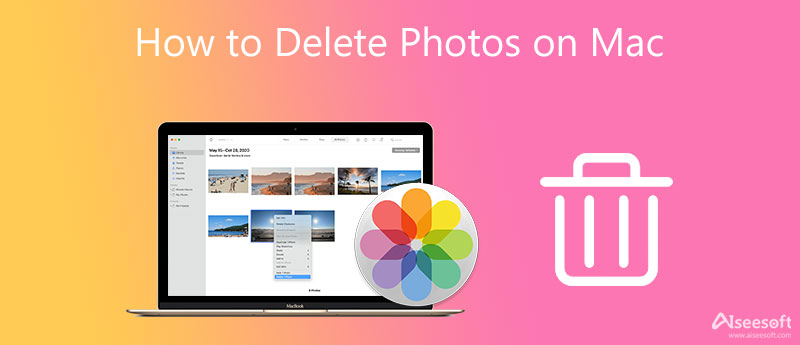
Apple tarjoaa sinulle helpon tavan hallita ja poistaa erilaisia kuvatiedostoja Macista, iPhonesta ja iPadista. Haluatpa sitten poistaa päällekkäiset valokuvat Macista tai synkronoituja ja tuotuja valokuvia, voit tehdä sen noudattamalla alla olevia ohjeita.
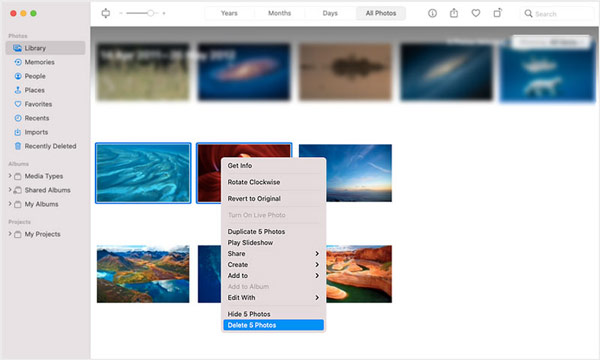
Nämä poistetut Mac-kuvat lähetetään osoitteeseen Hiljattain poistettu. Löydät Äskettäin poistetut -vaihtoehdon vasemman paneelin Kirjasto-osiosta. Kun kirjoitat sen, voit napsauttaa Poista kaikki -painiketta oikeassa yläkulmassa poistaaksesi ne Macistasi. Lisäksi sinun tulee mennä Roskakoriin ja tyhjentää se tyhjentääksesi ne pysyvästi.
Jos haluat poistaa kaikki kuvat Macistasi, siirry ensin albumiin, joka sisältää kaikki valokuvat, jotka haluat poistaa. Lehdistö Cmd+ A valitaksesi kaikki kuvat. Sen jälkeen voit napsauttaa niitä hiiren kakkospainikkeella ja valita Poista valokuvat -vaihtoehdon tai poistaa kaikki valokuvat painamalla Delete-näppäintä.
Samoin sinun tulee mennä Hiljattain poistettu ja klikkaa Poista kaikki painiketta.
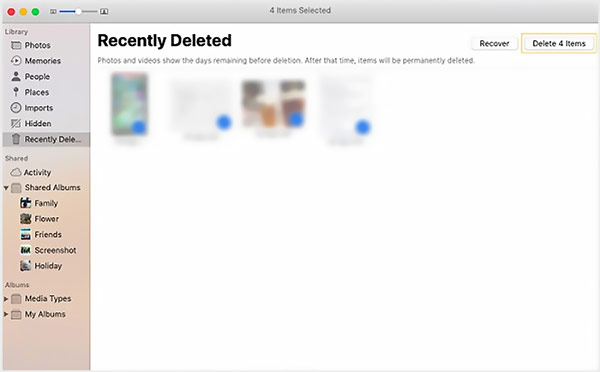
Jos olet ottanut iCloud-kuvat käyttöön, saat ponnahdusikkunan, jossa pyydetään poistamaan nämä kuvat kaikista Apple-laitteistasi. Voit napsauttaa Poista -painiketta vahvistaaksesi toiminnon.
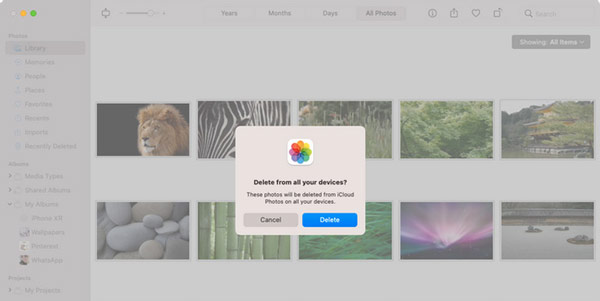
Voit poistaa nopeasti kaikki kuvat Macin Kuvat-kirjastosta siirtymällä Finderiin ja noudattamalla seuraavaa opasta.
Kun avaat löytäjä Macissasi, voit napsauttaa ja avata järjestelmälevyn. Etsi ja valitse käyttäjätja etsi sitten Valokuvakirjasto vaihtoehto.
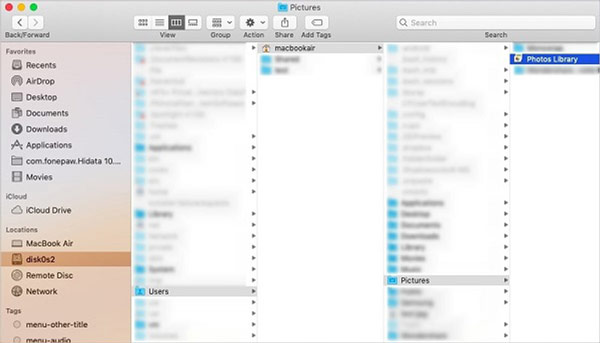
Nyt sinun on vedettävä valokuvakirjasto roskakoriin. Tämän jälkeen voit tyhjentää roskakorin poistaaksesi valokuvia Macista helposti.
Voit hallita Mac-tietokoneesi kuvia ja muita tietoja paremmin kääntymällä ammattilaisen puoleen Mac Cleaner ohjelmisto. Sen lisäksi, että poistat erilaisia kuvia Macissa, voit myös pakata suuria valokuvia vapauttaaksesi Macin tallennustilaa ja piilota valokuvat Macissa. Lisäksi se voi auttaa sinua löytämään ja poistamaan nopeasti turhaa dataa, kuten välimuistit, järjestelmäjätteet ja paljon muuta.

155,536 Lataukset
Mac Cleaner - Poista valokuvat Macissa
100 % turvallinen. Ei mainoksia.



Kysymys 1. Kuinka poistan kuvia Macin Kuvat-sovelluksen ulkopuolelta?
Valokuvakirjaston kuvatiedostojen lisäksi monet muut kuvat tallennetaan Maciin. Voit käyttää niitä Macin Kuvat- tai Lataukset-kansiossa. Valitse valokuvat, jotka haluat poistaa, napsauta niitä hiiren kakkospainikkeella ja poista sitten Siirrä roskakoriin -ominaisuuden avulla.
Kysymys 2. Kuinka voin poistaa valokuvia Macista, mutta en iCloudista?
Siirry Macin Järjestelmäasetuksiin ja valitse iCloud-vaihtoehto. Nyt sinun on poistettava Valokuvien valinta. Valitse Kyllä, kun saat kehotteen, jossa kysytään, haluatko poistaa valokuvia tästä Macista. Näin voit poistaa kuvia Macistasi, mutta et iCloudista.
Kysymys 3. Kuinka palauttaa äskettäin poistetut valokuvani Macissa?
Kun olet poistanut joitain kuvia Macista, nämä poistetut kuvat lähetetään Äskettäin poistetut -kansioon. Voit mennä sinne, valita valokuvat, jotka haluat palauttaa, ja napsauta sitten oikeassa yläkulmassa olevaa Palauta-painiketta. Voit avata Valokuvat-sovelluksen, napsauttaa yläreunaa Tiedosto-valikkoa ja valita Näytä äskettäin poistetut -vaihtoehdon päästäksesi niihin nopeasti käsiksi.
Yhteenveto
Haluatpa poistaa ei-toivottuja kuvia, puhdistaa päällekkäisiä kuvia tai poista valokuvat Macista, voit käyttää kolmea yllä olevaa menetelmää tehdäksesi sen. Jotta voit hallita Macin eri tietoja paremmin ja parantaa Macin suorituskykyä, sinun tulee antaa suositeltu Mac Cleaner yritys.

Mac Cleaner on ammattimainen Mac-hallintatyökalu roskapostitiedostojen, sotkujen, suurten / vanhojen tiedostojen poistamiseen, päällekkäisten tiedostojen poistamiseen ja Mac-suorituskyvyn seuraamiseen.
100 % turvallinen. Ei mainoksia.